|

Nouveau
 Traduit Traduit
|
En [Néerlandais ] par Marion
ici
 |
En [Anglais ] par Marion
ici
 |
En [Italien] par Magdy
ici
 |
En [Allemand ] par
Marion
ici
 |
En [Espagnol] par
Evalynda
ici
 |
Traducteur ici
Phénomène
Les filtres
CPK Screening
APLines /Silverling
Les filtres se trouvent ici:
http://www.reneegraphisme.fr/filtres/Mes filtres.html

LES TUBES
sont de
Cherokee -SVB et le masque de Noisette
Les tubes que j'utilise dans mes tutoriels ont été reçu sur les
groupes des tubeurs
que je remercie pour m 'avoir donné lautorisation de les utilisés
Ou ils ont été trouvé sur le net, au fil de mes nombreuses
recherches
Si un de ces tubes vous appartient,
Contacter-moi
afin que je puisse faire un lien vers votre site
ou retirer celui -ci
merci
*
|
Avant de commencer
*
Ouvrir le matériel
Ouvrir les
tubes /dupliquer et fermer les originaux
Minimiser
Masque en bas de votre PSP
Mettre les filtres dans
leurs dossiers appropriés
Pinceaux et autres
outils dans leurs dossiers - Psp respectifs
Pour importer les
Presets / Double clic sur le fichier il se placera
automatiquement
|
On
commence
1. Ouvrir une image de 975 x 600 transparente
2. Sélection sélectionner tout
3. Ouvrir et coller "fractale 20" dans la sélection
4. Sélection /désélectionner
5. Effet effet géométrique /inclinaison verticale a 45/cocher transparent
6. Effet - effet d'image mosaïques sans jointures
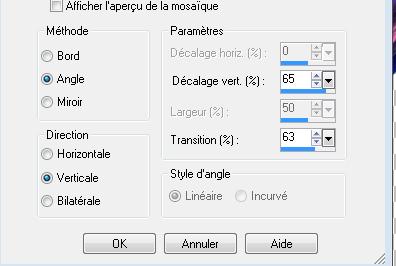
7.
Mettre en arrière plan la couleur #9ca3b0
8.
Effet -Unlimited 2.0 - CPK Designers -Miror
9. Calque dupliquer /image
miroir/image retourner /image miroir
10. Calque /ajouter un nouveau calque /agencer en bas de la pile
11. Sélection/ sélectionner tout /coller a nouveau fractale dans la
sélection /
12.
Sélection
- désélectionner
13. Réglage flou /flou gaussien a 40
-vous obtenez ceci dans votre palette des calques
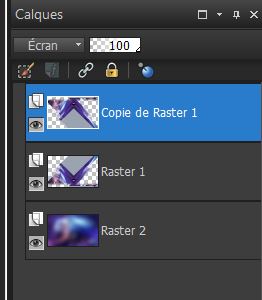
*Mettre
le calque Raster 1 en mode Recouvrement et opacité a 67
*Mettre le calque - Copie de Raster1 en mode Ecran
14. Vous replacer sur raster 1 /effet Filtre CPK /screening
* sur copie de raster1/ Effet filtre CPK /screening
15. Vous placer sur copie de raster 1 /calque fusionner vers le bas
- rester sur le calque raster 1
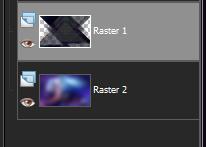
16. Sélection charger la sélection" renee phenomene 2 "/faire
delete ou supprimer
NE PAS
DESELECTIONNER
17. Se
placer
sur le calque raster 2/ Sélection - transformer la sélection en
calque
18. Sélection /désélectionner
19. Effet AP 01 / Lines silverling
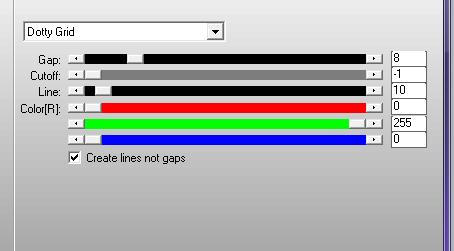
20. Effet 3D /ombre portée 35/0/70/52 -cocher ombre sur le nouveau
calque
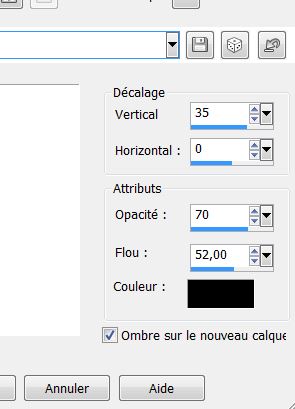
vous en êtes là
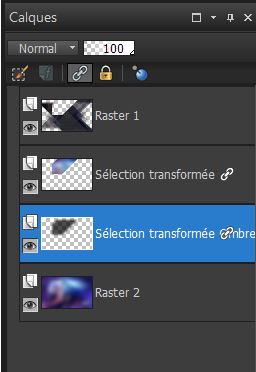
21.
Mettre le calque de la sélection transformée en mode luminance(
celui sous raster1)
22.
Fermer il de raster 2 / se placer sur un autre calque - Calques
fusionner les calques visibles
*
ouvrir il du calque raster 2
23.
RESTER SUR RASTER 2
24. Sélection charger une sélection a partir du disque / prendre la sélection "renee
phenomene 3"
25.
Sélection transformer la sélection en calque
26. Sélection /désélectionner / et mettre le calque en
mode lumière
dure
27. Effet filtre AP01 / lines silverling / même paramètres que
plus haut
28.
Effet effet 3D /Ombre portée
(attention garder coche ombre sur le nouveau calque)
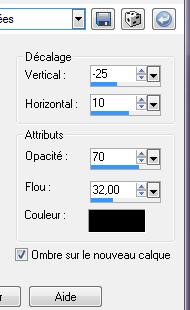
29. Se positionner en haut de la palette des calques
30. Calque ajouter un nouveau calque / le remplir de la couleur #9ba0ee
31. Calque nouveau calque de masque a partir d'une image
« Mask Noisette 2012 .pspimage»

32. Calques /fusionner le groupe
33. Effet Filtre Eye candy 5 -Impact / perspective shadow /Preset -
Drop shadow blury
34. Ouvrir le tube « Cherokee-violet-myst-by-natahlieshau » coller
comme nouveau calque
Placer
comme ceci
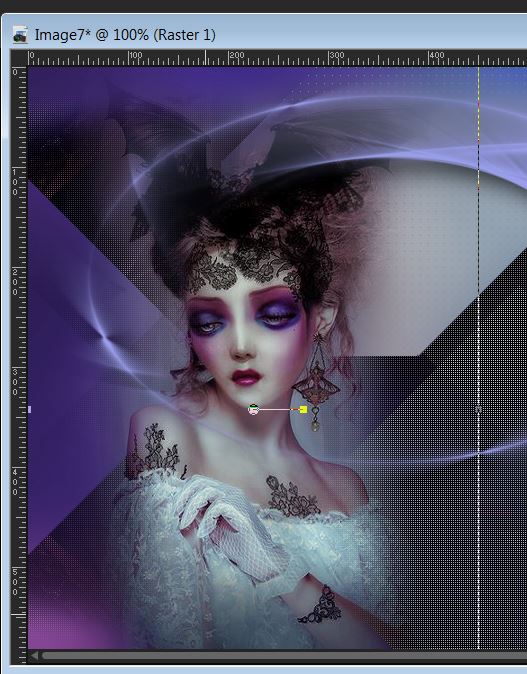
35. Calque gencer sous le calque du masque
36. Se replacer en haut de la palette des calques
37. Ouvrir le tube « perle » copier coller comme nouveau calque la
perle sélectionnée
38. Calque /dupliquer /bien placer
39. Ouvrir le tube « eclat » coller comme nouveau calque /le mettre en
mode luminance
40.
Ouvrir le tube ''billes _phenomene '' coller en place voir
terminé/mette en mode Ecran et opacité a 75
41. Ouvrir le tube « SvBEvolution » coller comme nouveau calque /placer
et mettre en mode luminance H /opacité a 44
42. Effet Filtre Eyecandy5 - Impact -perspective shadow /
Preset - drop shadow higher
43. Calques /fusionner les calques visibles
44. Image ajouter des bordures de 2 pixels couleur #8085a6
45. Image ajouter des bordures de 50 pixels en blanc
46.
Palette des couleurs avant plan
#8085a6 et arrière plan #ffffff
préparer un dégradé linéaire configuré comme ceci
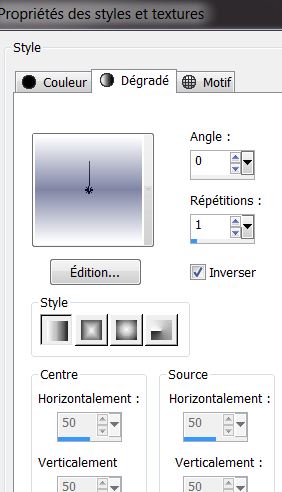
47. Sélectionner la partie blanche avec votre baguette magique et remplir
la sélection du dégradé
48.
Sélection inverser
49.
Effet - effet 3 D Ombre Portée
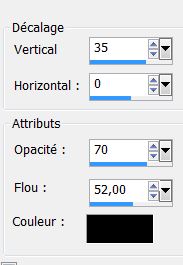
50.
Sélection -désélectionner
51. Image ajouter des bordures de 3 pixels #8085a6
52. Ecrire le titre avec la police écriture Jellyka taille 72
Transformer en calque
53.
Effet - Mura's meister copie
/ ou vous pouvez dupliquer le titre et le placer au choix
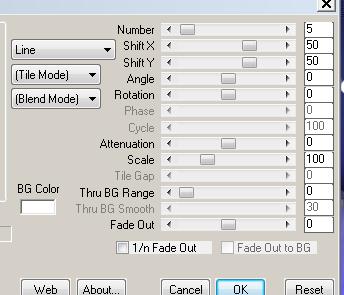
*
C'est terminé- Merci
Renée
Ecrite
mise en place
le 2010
*
Toute ressemblance avec une leçon existante est une pure
coïncidence
*
N'oubliez pas de
remercier les gens qui travaillent avec nous et pour
nous j'ai nommé les tubeurs - testeurs et les
traductrices Merci
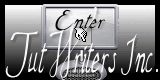

|
Pour voir vos réalisations c'est ici
 |
|